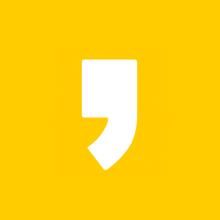반응형
요즘 맥북에어 M1, 맥북 프로 M1를 구매하는 이들이 늘면서 맥북 단축키에 대한 궁금증도 많이 생긴 것 같더군요.
그래서 맥북 자주 쓰이는 단축키를 정리해봤어요
캡쳐시 자주 쓰이는 단축키
사파리 창 이용 시 유용하게 쓰이는 단축키
그 외 단축키
캡쳐시 자주 쓰이는 단축키
- command+shift+4 부분 캡처 : 마우스 포인터가 십자 모양으로 바뀌며 내가 원하는 부분을 지정해 캡처할 수 있습니다. 이 또한 전체 캡처와 마찬가지로 독바 오른쪽 위 부분에 작은 크기로 띄워준 후 저장됩니다.
- command+shift+3 전체캡처 : 전체 캡처는 독바 오른쪽 위에 떴다가 바탕화면 우측 상단에 저장됩니다. 사진이 어디 저장되어있는지 확인할 필요없이 바로 바탕화면에서 확인 할 수 있죠
- command+shift+5 화면 녹화 : 맥북의 전체 화면 또는 부분 영역을 영상으로 기록할 수 있게 도와줍니다. 해당 키를 누르면 독바에 추가 기능이 활성화되는데 이때 전체 화면을 기록할 건지 내가 원하는 부분적인 영역만 기록할건지 선택하면 됩니다.
- command+shift+6 터치 바 화면 캡처 : 맥북 에어 이용자라면 그냥 넘어가도 되는 부분입니다. 이 단축키는 맥북 프로에서 사용되는데 터치 바의 화면을 캡처해 남겨놓을 수 있습니다.
사파리 창 이용 시 유용하게 쓰이는 단축키
- command + 1~9 : 사파리 창 번호 이동로 이동할 수 있습니다. 마우스를 클릭하지 않아도 돼서 굉장히 편리한 기능 중 하나예요
- control + tab : 사파리 창 다음 이동
- command + R : 사파리 창 새로고침
- command + W : 해당 사파리 창 닫기, 현재 머물고 있는 사파리창을 닫을 수 있습니다.
- command + Q : 사파리 창 종료하기, 전체 사파리 창이 종료됩니다
- command + L : 사파리 주소창 바로 선택
- command + shift + T : 사파리 마지막으로 닫힌 탭 열기
그 외 단축키
- command + F : 탐색기 활성화
- command + M : dock으로 모든 창 최소화
- command + SPACE : 스폿라이트 활성화
- command + tab : 사용하는 앱 전환하기
- command + option + D : Dock 최소화 하기 (숨기기)
- command + control + 스페이스 : 이모티콘 사용하기
- command + control + Q : 맥 기기 잠그기
- command + delete : 휴지통 보내기
- command + shift : delete : 휴지통 비우기(알림 창 뜸)
- command + shift + option + delete : 휴지통 비우기(알림창 안 뜸)
- command + shift + N : 제목 없는 새폴더 만들기
- command + Z : 명령 취소
- command +shift + Z : 재실행
- command + D : 선택한 항목을 복제
- command + F : 찾기 대화 상자 표시
- command + H : 모든 활성화 창 숨기기(바탕화면 보기)
- command + I : 선택 항목에 대한 정보표시
- command + J : 활성 창의 보기 옵션 활성화
- command + N : 새로운 파인더 윈도 열기
맥북 사용하며 이 정도 단축키만 알고 있어도 편리하게 사용할 수 있습니다. 맥북 알차게 사용해봅시다!
반응형
'정보' 카테고리의 다른 글
| KB증권 공모주 이벤트 소식! 카카오뱅크 청약 일정에 맞췄다? (0) | 2021.07.20 |
|---|---|
| 거리두기 4단계 시행 소식, 알아둬야 할 부분 정리 (0) | 2021.07.09 |
| "나도 맞고싶다.." 코로나백신 순위와 예약꿀팁 (0) | 2021.06.15 |
| 인스타그램 해외팔로워를 위해 반드시 해야하는 해시태그 (0) | 2021.06.14 |
| 중고거래 어플 당근마켓 활용하는 방법과 후기 (0) | 2021.06.12 |